AhnungslosABC
Cadet 2nd Year
- Registriert
- Juli 2022
- Beiträge
- 22
Hallo,
ich hoffe mir kann jemand weiterhelfen. Habe nun schon viele Stunden mit Recherche verbracht, aber komme als Noob einfach nicht weiter. Hatte mir das alles viel einfacher vorgestellt...
Ich habe meine neue SSD (Samsung Evo 970 plus 2TB) über einen USB-Adapter an meinen Laptop (Dell XPS 15 9570) angeschlossen und mit Macrium Reflect Free meine bisherige Festplatte geklont. (Der Laptop hat nur einen M2 Anschluss.)
Mit Samsung Data Migration hatte es leider nicht funktioniert, der Klonvorgan blieb bei 0% stehen.
Mit Macrium Refelct hat es dann mehr oder weniger geklappt, jedenfalls ist es einwandfrei durchgelaufen, keine Fehlermeldung.
Doch setze ich nun meine neue Festplatte in den Laptop ein, so startet er nicht. es taucht ein blauer Bildschirm auf:
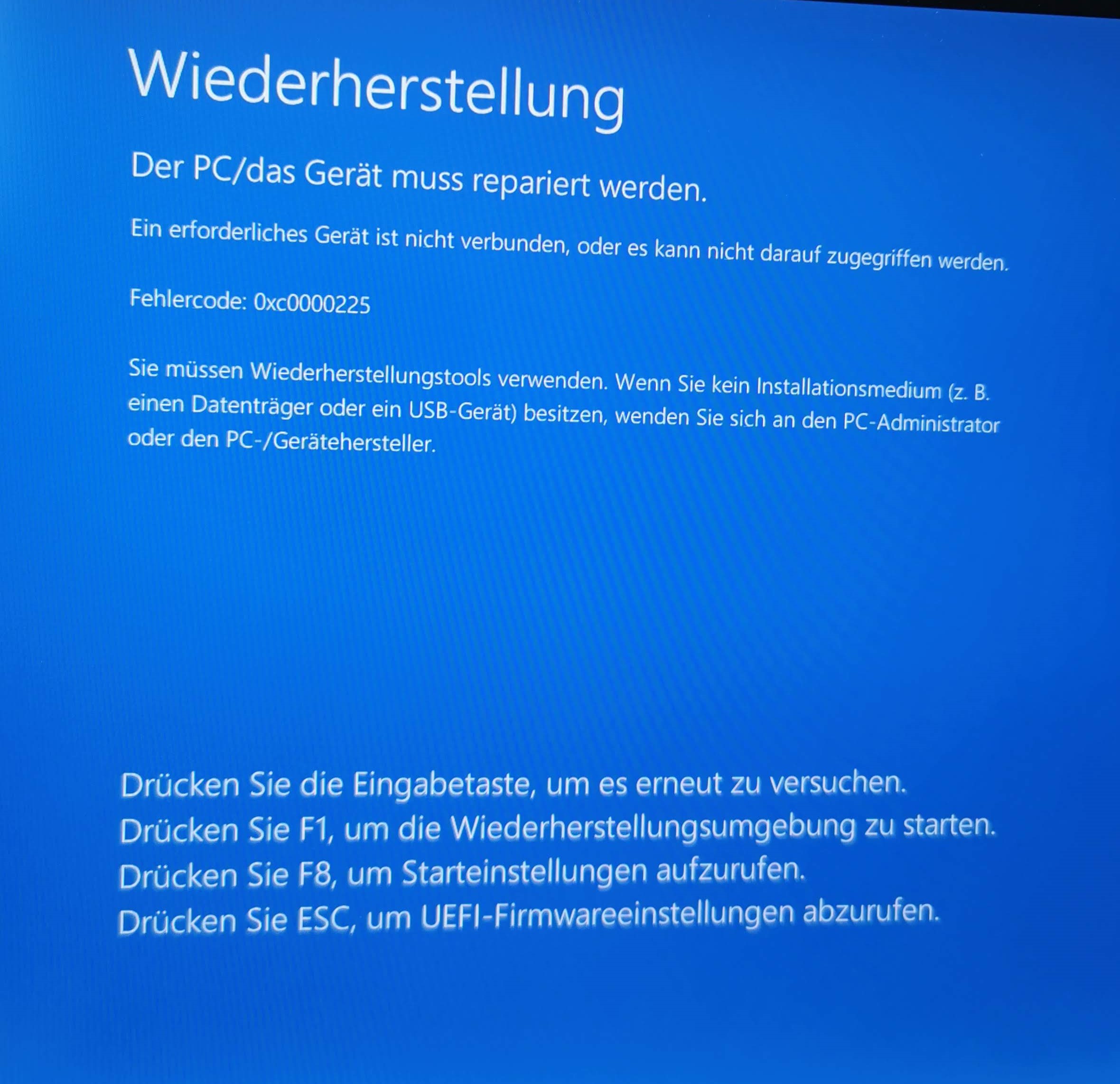
F1 und F8 funktionieren leider nicht. Muss ich mir jetzt einen bootfähigen USB-Stick erstellen? Eigentlich sollte der Laptop doch einfach mit der geklonten SSD starten...
Die Diagnosen im Bios habe ich durchlaufen lassen, hat keine Probleme ergeben.
Ich habe auch versuchsweise das Secure Boot ausgestellt, hat damit aber immer noch nicht funktioniert, also wieder aktiviert.
Kann es vielleicht daran liegen:
Ich habe beim Klonen mit Macrium Reflect die Partition C an die letzte Stelle verschoben, da ich sonst den Speicherplatz nicht vergößern, also mit C verbinden hätte können (meine neue SSD ist ja deutlich größer).
Hier noch ein Bild von der Datenträgerverwaltung (neue SSD über USB-Adapter angesteckt):
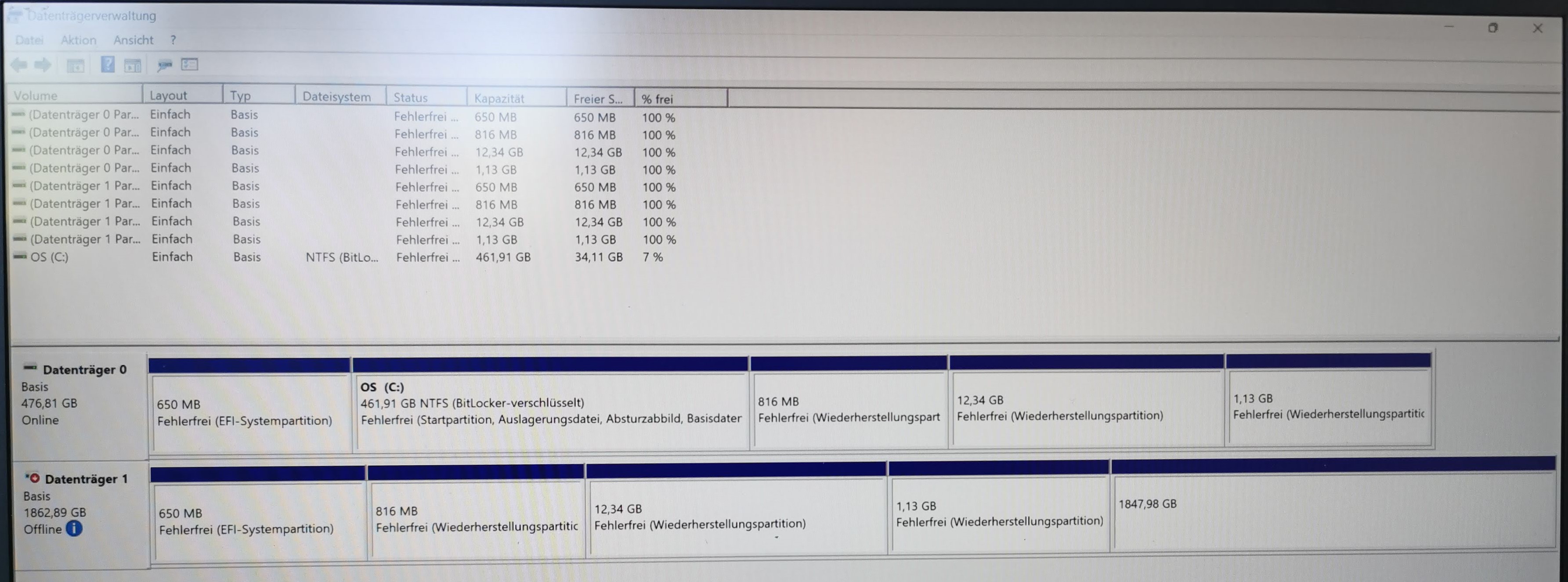
wenn ich auf das kleine weiße "i" im blauen Kreis gehe, steht da "Der Datenträger ist offline, da ein Signaturkonflikt mit einem anderen Datenträger besteht, der online ist". Aber das sollte ja kein Problem mehr sein, wenn die alte durch die neue ersetzt wird.
Der Partitionsstil beider Festplatten ist übrigens GPT, nur falls das eine notwendige Info ist.
Vielleicht ist es auch wichtig zu erwähnen, dass die neue Festplatte beim Anstecken per USB-Adapter einen Ton erklingen hat lassen, wurde sowohl vor dem Klonen als auch jetzt aber nicht unter "Dieser PC - Geräte und Laufwerke" angezeigt. Unter Datenträgerverwaltung jedoch schon.
Außerdem wurde der Bitlocker zum Klonen deaktiviert und ich soll ihn laut Macrium Reflect dann selbständig wieder aktivieren.
Und mein BS ist Windows 11.
Ich hoffe das mir jemand weiterhelfen kann. Vielleicht ist es ja auch ganz einfach zu lösen.
Viele Grüße, Nadine
ich hoffe mir kann jemand weiterhelfen. Habe nun schon viele Stunden mit Recherche verbracht, aber komme als Noob einfach nicht weiter. Hatte mir das alles viel einfacher vorgestellt...
Ich habe meine neue SSD (Samsung Evo 970 plus 2TB) über einen USB-Adapter an meinen Laptop (Dell XPS 15 9570) angeschlossen und mit Macrium Reflect Free meine bisherige Festplatte geklont. (Der Laptop hat nur einen M2 Anschluss.)
Mit Samsung Data Migration hatte es leider nicht funktioniert, der Klonvorgan blieb bei 0% stehen.
Mit Macrium Refelct hat es dann mehr oder weniger geklappt, jedenfalls ist es einwandfrei durchgelaufen, keine Fehlermeldung.
Doch setze ich nun meine neue Festplatte in den Laptop ein, so startet er nicht. es taucht ein blauer Bildschirm auf:
F1 und F8 funktionieren leider nicht. Muss ich mir jetzt einen bootfähigen USB-Stick erstellen? Eigentlich sollte der Laptop doch einfach mit der geklonten SSD starten...
Die Diagnosen im Bios habe ich durchlaufen lassen, hat keine Probleme ergeben.
Ich habe auch versuchsweise das Secure Boot ausgestellt, hat damit aber immer noch nicht funktioniert, also wieder aktiviert.
Kann es vielleicht daran liegen:
Ich habe beim Klonen mit Macrium Reflect die Partition C an die letzte Stelle verschoben, da ich sonst den Speicherplatz nicht vergößern, also mit C verbinden hätte können (meine neue SSD ist ja deutlich größer).
Hier noch ein Bild von der Datenträgerverwaltung (neue SSD über USB-Adapter angesteckt):
wenn ich auf das kleine weiße "i" im blauen Kreis gehe, steht da "Der Datenträger ist offline, da ein Signaturkonflikt mit einem anderen Datenträger besteht, der online ist". Aber das sollte ja kein Problem mehr sein, wenn die alte durch die neue ersetzt wird.
Der Partitionsstil beider Festplatten ist übrigens GPT, nur falls das eine notwendige Info ist.
Vielleicht ist es auch wichtig zu erwähnen, dass die neue Festplatte beim Anstecken per USB-Adapter einen Ton erklingen hat lassen, wurde sowohl vor dem Klonen als auch jetzt aber nicht unter "Dieser PC - Geräte und Laufwerke" angezeigt. Unter Datenträgerverwaltung jedoch schon.
Außerdem wurde der Bitlocker zum Klonen deaktiviert und ich soll ihn laut Macrium Reflect dann selbständig wieder aktivieren.
Und mein BS ist Windows 11.
Ich hoffe das mir jemand weiterhelfen kann. Vielleicht ist es ja auch ganz einfach zu lösen.
Viele Grüße, Nadine
Zuletzt bearbeitet:



